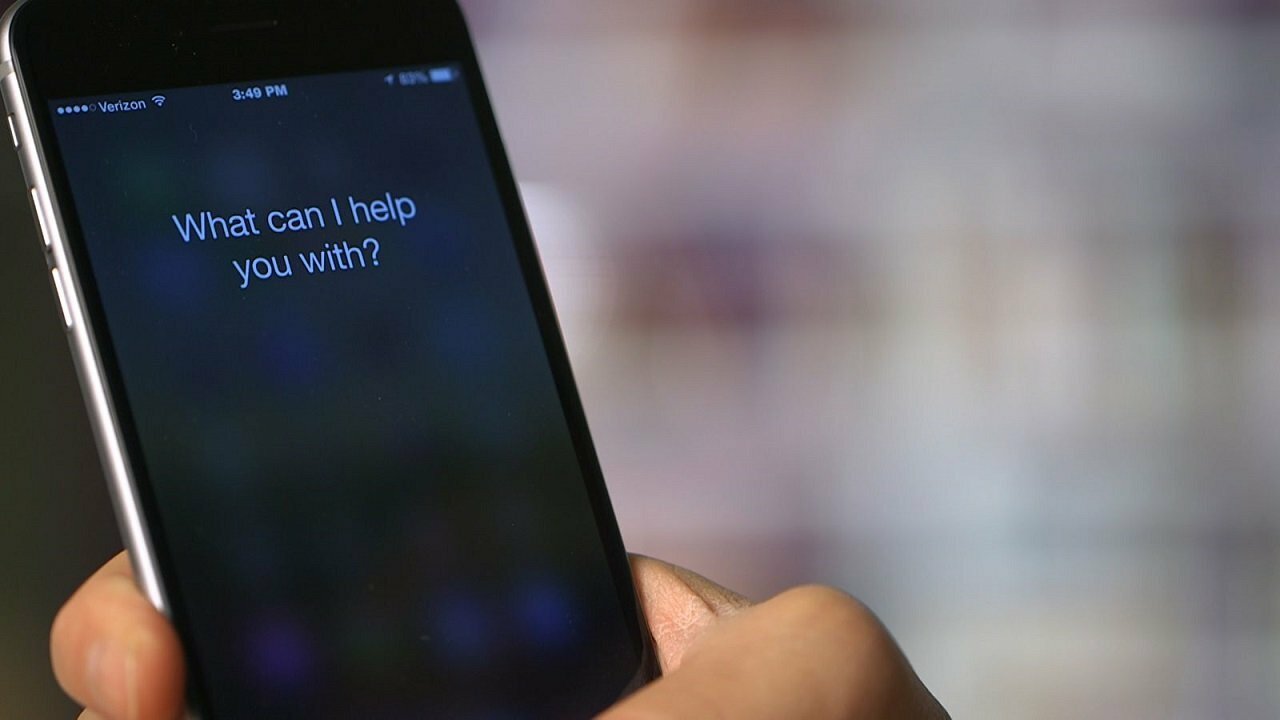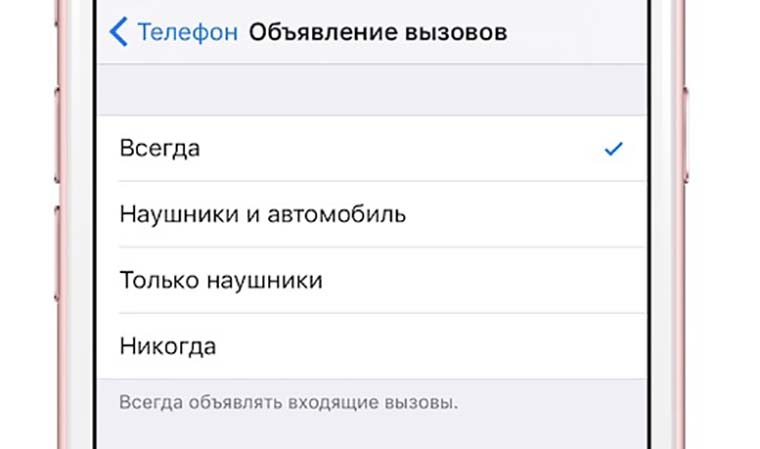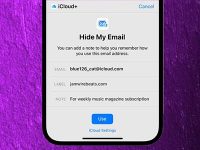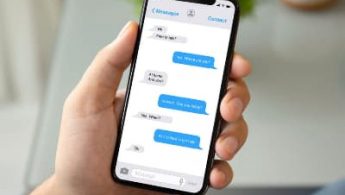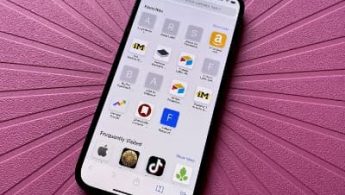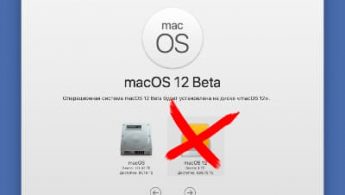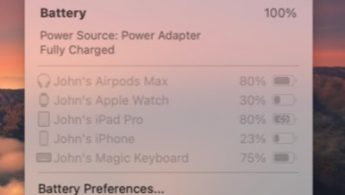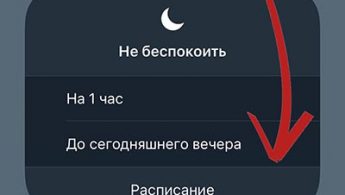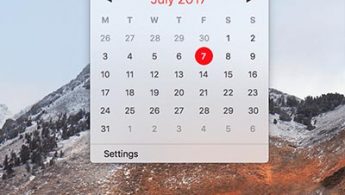- Как включить или отключить озвучивание звонящего на iPhone
- Как сделать, чтобы iPhone говорил кто звонит или перестал это делать
- Как отключить голос при звонке на iPhone
- Отключение опции
- Включение опции и изменение голоса
- Возможные режимы
- Как узнать, кто мне звонит, не доставая телефон
- Siri говорит, кто звонит: как включить или отключить
- Включение опции
- Как это работает
- Отключение опции
- Как узнать кто мне звонит не доставая телефон?
- Научи iPhone проговаривать имя звонящего
- ✏️ Нам пишут:
- Не нашли то, что искали?
- Почему экран iPhone не блокируется во время звонков
- Почему iPhone не видит Lightning-флешку
- Другие решения проблем
- Как на iPhone временно отключить уведомления от конкретного приложения
- Можно ли вернуть в iOS 15 уведомления на экране блокировки в режиме Не беспокоить
- Как отписаться от почтовой рассылки, если регистрировались на сайтах через Apple ID
- Как конвертировать любые типы файлов прямо на iPhone
- 👀 Читайте также . Всё по теме
- Почему не отправляются SMS на iPhone
- Как настроить разные стартовые страницы Safari на iPhone и Mac
- Почему не удается установить macOS на внешний накопитель
- Как следить за уровнем заряда разных гаджетов с Mac
- Почему режим Не беспокоить на iPhone не работает по геолокации
- Почему не передаются фото с iPhone на Mac с функцией Камера Continuity
- Как добавить удобный календарь в строке меню macOS
- Как отключить автоматический запуск музыкального плеера на Apple Watch
- 🙈 Комментарии 19
Как включить или отключить озвучивание звонящего на iPhone

В этой простой инструкции подробно о том, как включить или отключить озвучивание звонящего при входящем вызове на iPhone и о доступных настройках опции. Также может быть полезным: Как включить вспышку при звонке на iPhone.
Как сделать, чтобы iPhone говорил кто звонит или перестал это делать
Функция, которая позволяет вашему iPhone говорить, кто вам звонит, называется «Объявление вызовов» и включить её можно следующим образом:
- Зайдите в Настройки.
- Откройте пункт «Телефон».
- Вверху списка параметров вы найдёте пункт «Объявление вызовов» — перейдите в него.
- Теперь вы можете включить постоянное озвучивание звонящих (выбрать «Всегда»), или сделать так, чтобы функция работала только в наушниках или же в наушниках и при подключении в автомобиле.
Здесь же можно и отключить проговаривание имени или номера при входящем звонке, выбрав пункт «Никогда» в настройках объявления вызовов.
Обратите внимание: после выбора «Наушники» или «Наушники и автомобиль» возможно продолжение озвучивания звонящих и при подключении iPhone к другим устройствам, например, Bluetooth-колонке, также не исключен вариант, что при выборе только наушников iPhone будет говорить имя звонящего и при подключении через аудиосистему автомобиля, хотя мы её не выбирали. Здесь всё будет зависеть от того, как именно телефон определит подключенные устройства.
Источник
Как отключить голос при звонке на iPhone
время чтения: 2 минуты
Статья дает представление, как отключить или включить озвучивание входящих звонков на Айфоне. Система предоставляет возможность знать, кто вам звонит, не вынимая гаджет из кармана. Узнайте, как управлять функцией.
Старенькие телефоны известных производителей позволяли слышать имя звонящего. Операционка iOS дает возможность активировать функцию проговаривания имени при звонке на Айфон.
Включение и дезактивация производится в «Настройках».
«Озвучка» приводится в действие с помощью вопросно-ответной системы Siri. Она настраивает тип голосов в ассистенте с изменением языка и пола (в соответствующем разделе настроек). Рассмотрим, как можно управлять функцией и ее настроками.
Отключение опции
Как отключить произношение имени при звонке Айфон? Функция, произносящая имя собеседника активируется автоматически при обновлении системы. Если не устраивает оглашение имени после каждого входящего звонка, необходимо выполнить следующие действия:
- перейти в функции «Настройки»;
- выбрать раздел «Телефон»;
- активировать вкладку «Объявление вызовов» и поставить галочку рядом с пунктом «Никогда».
В результате таких манипуляций входящий звонок не будет сопровождаться проговариванием. Сложностей в вопросе, как отключить голос при звонке на Айфоне, возникнуть не должно, поскольку действия понятные.
Включение опции и изменение голоса
Активация голосового произношения входящего абонента осуществляется по следующему сценарию:
- Необходимо войти в «Настройки» и выбрать опцию «Телефон», в которой кликнуть на «Объявлении вызовов».
- Меню «Голосовой ассистент» позволит поменять пол и язык робота («настройки»-«голос»- «голос Siri»).
Возможные режимы
Обновление и поддержка других сервисов требует от пользователей знаний как включить озвучивание входящих звонков на Айфоне. Начиная с 10 версии iOS оповещает о звонящем абоненте в нескольких вариантах (режимах). Варианты оповещения:
- Через наушники. Помощник Siri объявляет абонентское имя, если подключена гарнитура.
- Аудиосистема автомобиля.
- Никогда. Если полностью отключить проговаривание в Айфоне при звонке.
- Всегда. В независимости от режимов оповещение работает постоянно.
Как узнать, кто мне звонит, не доставая телефон
iPhone представляет клиентам возможность поставить уникальные вибрации на конкретные звонки (в том случае, если у пользователя нет желания на Айфоне отключить проговаривание входящего звонка). Устанавливаем неповторимый виброзвонок на конкретные номера:
- В телефонной книге ищем нужного абонента и жмем «Изменить».
- Во вкладке «Рингтон» кликаем на «Вибрацию» — «Создать вибрацию».
- На указанной области постоянным удерживанием пальца создаем непрерывную вибрацию, а чередующуюся – потыкиванием.
Информация как отключить на Айфоне голосовое сопровождение актуальна для любителей тишины или для внесения технического разнообразия в гаджет.
Источник
Siri говорит, кто звонит: как включить или отключить
время чтения: 2 минуты
Если вас интересует, как сделать, чтобы Cири озвучивала, кто звонит – обратите внимание на настройки входящих звонков. Устройство от Apple может озвучивать имя абонента при помощи Siri, а включить данную функцию поможет функция “Объявления вызовов”. Более подробное решение проблемы читайте чуть ниже.
Ещё в десятой IOS, на iPhone внедрили функцию объявления имени входящего вызова. Пользователи оценили удобство нововведения, но новички до сих пор не знают, как сделать, чтобы Cири говорила, кто звонит. Рассмотрим тонкости объявления вызовов на iPhone.
Включение опции
В разделе настройки гаджета откройте пункт “Телефон”. Нажмите вкладку “Объявления вызовов” и поставьте галочку на функции “Всегда”. При желании, можно изменять настройки под собственные предпочтения. К примеру, при наличии автомобиля, можно установить галочку так, что имя абонента будет озвучиваться во время вождения, дабы не отвлекать внимание на входящий вызов.

Как это работает
Вам звонит абонент, но вы находитесь в метро в час пик, прослушиваете музыку. Возможность достать телефон отсутствует, но поможет функция “Только наушники” в настройках устройства. Так легче понять, важный ли поступает вызов, услышать имя абонента. Громкость регулируется вместе с громкостью поступающего вызова.

Отключение опции
После обновления ПО до 10 версии, функция включалась самостоятельно. При звонке сири произносит имя звонящего автоматически? Чтобы понять, как отключить Cири при входящем звонке, выполните следующие действия:
- Зайдите в настройки и выберите “Телефон”.
- В “Объявлении вызовов” выставите галочку рядом с “Никогда”.
После выполнения действий опция отключится.

Как узнать кто мне звонит не доставая телефон?
Когда Cири говорит, кто звонит, это привлекает внимание пользователя. Но пара несложных шагов, создание индивидуальной вибрации, и личность человека будет определена, даже если телефон находится в кармане или сумке.
- Зайдите во вкладку “Контакты”, выберите абонента и функцию “Изменить”
- Внутри вкладка “Рингтон” и опция “Вибрация”. При помощи нажатия, кликаете на “Создать вибрацию”
- Функционал поможет создать индивидуальную вибрацию, сохраните под новым именем.
Также обратите внимание на видео о настройке объявления абонента и отключении опции:
Источник
Научи iPhone проговаривать имя звонящего
✏️ Нам пишут:
Николай
Может ли iPhone проговаривать имя звонящего, как это делали старые кнопочные звонилки?
Да, в iOS есть функция проговаривания имени звонящего.
Для её включения нужно перейти в Настройки – Телефон – Объявление вызовов. Далее следует выбрать подходящий режим работы.
iPhone может проговаривать имя абонента всегда, только при подключении гарнитуры или комплекта громкой связи либо только при подключении наушников, чтобы не пугать окружающих.
Не нашли то, что искали?
Почему экран iPhone не блокируется во время звонков
Почему iPhone не видит Lightning-флешку
Другие решения проблем
Как на iPhone временно отключить уведомления от конкретного приложения
Можно ли вернуть в iOS 15 уведомления на экране блокировки в режиме Не беспокоить
Как отписаться от почтовой рассылки, если регистрировались на сайтах через Apple ID
Как конвертировать любые типы файлов прямо на iPhone
👀 Читайте также . Всё по теме
Почему не отправляются SMS на iPhone
Как настроить разные стартовые страницы Safari на iPhone и Mac
Почему не удается установить macOS на внешний накопитель
Как следить за уровнем заряда разных гаджетов с Mac
Почему режим Не беспокоить на iPhone не работает по геолокации
Почему не передаются фото с iPhone на Mac с функцией Камера Continuity
Как добавить удобный календарь в строке меню macOS
Как отключить автоматический запуск музыкального плеера на Apple Watch
🙈 Комментарии 19
Проговаривает с таким же акцентом и ударением как и Сири?
@mcorn , конечно, так что смысла включать не много
@nDimka , а вы перфекционист , что не сможете выслушать из кáрмана кто вам звóнит, если ударение неверным будет?
@Pavel Loskutov , проблема в том, что некоторых абонентов коверкает настолько что даже понять не возможно что она говорит…
@nDimka , поставь мужика – он нормально говорит.
@mcorn , да, вот бы хоть вручную научить её ударения менять
@Pavel Loskutov , кого?
@Pavel Loskutov , в «Контакты» находите нужный, нажимаете изменить, листаете в самый низ — добавить поле, там выбираете произношение имени.
Ещё там есть транскрипция имени.
Поиграйтесь с этими настройками, возможно поможет.
Да, с ударением беда
не проговаривает нифига. через десять раз один
В 9 прошивке нема такой функции. 10 онли?
@Kaji , да. Только с десятки
Имя проговаривает, но только рингтон “забивает” речь ( может я что не правильно делаю?)
Жаль не настраивается вариант проговаривания – например, отчество бы не надо или если есть псевдоним, – то его, и т.д.
@ipg , а что, если есть псевдоним, то все равно имя проговаривает?
@ipg , в «Контакты» находите нужный, нажимаете изменить, листаете в самый низ — добавить поле, там выбираете произношение имени.
Ещё там есть транскрипция имени.
Поиграйтесь с этими настройками, возможно поможет.
@zews , Эта фишка здорово помогает! Вот только с ударениями проблема – не знаю, как в произношении или транскрипции его обозначить для IOS
Это очень нужная фунция для меня и, к сожалению, она криво реализована. Либо это глюк какой-то. Что мне и сказали когда я позвонил в техподдержку Apple. По моим наблюдениям проговаривание в наушниках срабатывает только во время того как я пользуюсь какой-нибудь нативной программой от Apple. Т.е, например, слушаю подкасты и в этот момент кто-нибудь мне позвонит, то тогда имя проговаривается. Если же я просто слушаю музыку или даже иду просто в наушниках в тишине, то при звонке ничего не происходит.
Источник